Vừa qua, Apple đã vướng phải sự cố khá nghiêm trọng khi thừa nhận cố tình làm chậm iPhone thế hệ cũ. Điều mà người dùng nên làm trong thời điểm này là kiểm tra thiết bị của bạn có bị Apple làm chậm đi hay không, thay vì quan tâm đến các cuộc tranh cãi.
Muốn biết chiếc điện thoại của bạn có bị Apple làm chậm đi hay không, hãy áp dụng theo cách dưới đây.
Bạn đang đọc: Cách kiểm tra Apple có làm chậm iPhone của bạn hay không?
Vừa qua, Apple đã vướng phải sự cố khá nghiêm trọng khi thừa nhận cố tình làm chậm iPhone thế hệ cũ. Điều mà người dùng nên làm trong thời điểm này là kiểm tra thiết bị của bạn có bị Apple làm chậm đi hay không, thay vì quan tâm đến các cuộc tranh cãi.
Với các thiết bị cũ, viên pin có dấu hiệu xuống cấp, hãng sẽ hạ thấp tốc độ xử lý của iPhone để không rơi vào tình trạng bị sập nguồn. Nhưng, bạn cần biết chính xác hiệu năng của máy mình đang ở mức độ nào, có nằm trong danh sách ảnh bị ảnh hưởng hay không để biết hướng khắc phục.
Muốn biết tình trạng của chiếc iPhone mà mình đang sử dụng hiện nay như thế nào, bạn hãy làm theo các bước sau:
Bước 1: Download ứng dụng cho biết tất cả các thông tin về iPhone của bạn.
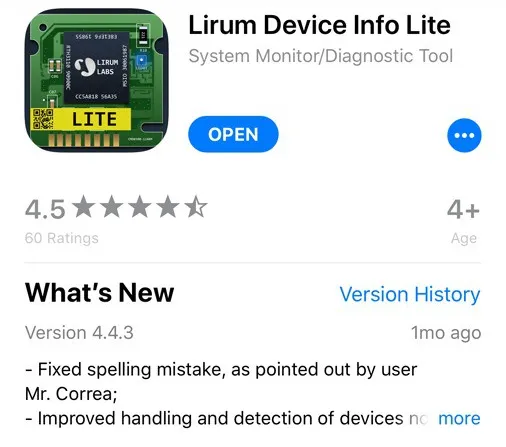
Lirum Device Info Lite là ứng dụng miễn phí hỗ trợ giải đáp mọi câu hỏi của bạn, nó cung cấp nhiều thông tin về thiết bị của bạn, không riêng gì về tốc độ và hiệu suất.
Tải ứng dụng tại đây
Bước 2: Kiểm tra tốc độ hiện tại trên iPhone của bạn.
Tìm hiểu thêm: Tổng hợp kích thước ảnh bìa Facebook
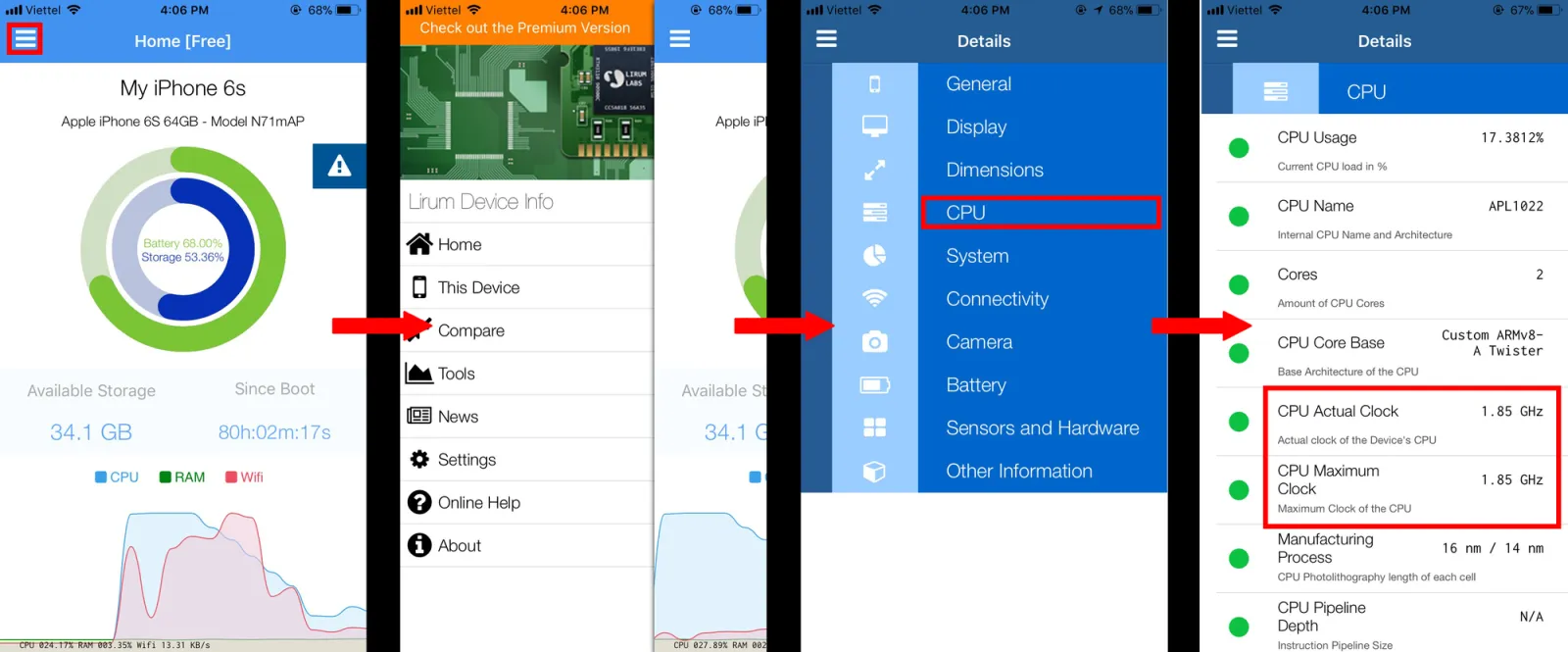
Chỉ cần mất 4 bước là bạn có thể xem được tất cả thông tin cần thiết.
Từ giao diện chính, chọn Menu/ This Device/ CPU/ Kiểm tra CPU Actual Clock và CPU Maximun Clock. Nếu như hai giá trị này bằng nhau thì iPhone của bạn vẫn ở trạng thái an toàn.
Tham khảo một số tốc độ tiêu chuẩn mặc định
Những model đời cũ hơn iPhone 8, iPhone X đều có khả năng bị ảnh hưởng, kể cả những thiết bị mới ra mắt năm trước như iPhone 7/ iPhone 7 Plus. Bạn có thể áp dụng so sánh hiệu năng của máy mình với các con số dưới đây xem Apple có “sờ gáy” thiết bị của bạn hay không.
– iPhone 6/ 6 Plus: 1.4 GHz.
– iPhone 6S/ 6S Plus: 1.84 GHz.
– iPhone SE: 1.84 GHz.
– iPhone 7/ 7 Plus: 2.34 GHz.
Cách nhận biết ban đầu
Với các thiết bị iPhone 6/ 6 Plus, 6S/ 6S Plus và iPhone SE có thể bị Apple làm chậm từ iOS 10.2.1 trở đi. Riêng iPhone 7/ 7 Plus có thể từ iOS 11.2 trở đi.
Chính vì vậy, nếu bạn dừng lại ở phiên bản hệ điều hành cũ trước những mốc trên thì không cần phải lo lắng. Để kiểm tra mình đang dùng hệ điều hành nào vào Settings/ General/ About/ Version.

>>>>>Xem thêm: Tổng đài Giao hàng nhanh (GHN) số bao nhiêu? Hoạt động vào khung giờ nào? Chi tiết cách liên hệ
Nếu máy của bạn không bị làm chậm nhưng viên pin vẫn bị tụt nhanh hơn trước thì bạn nên đến cửa hàng uy tín để thay pin, vì có thể chỉ vài tuần sau đó Apple sẽ nhớ đến iPhone của bạn.
Duyên

